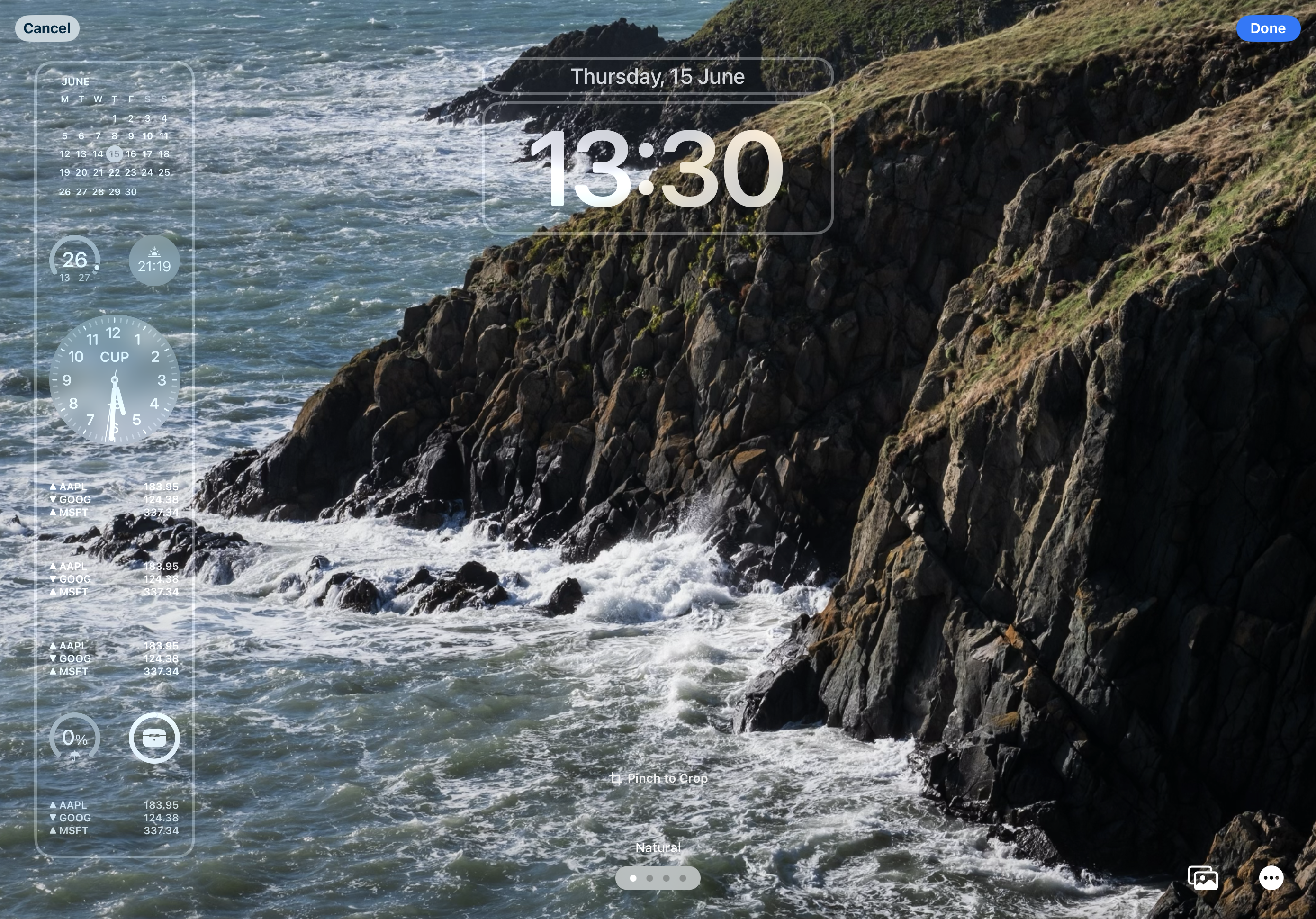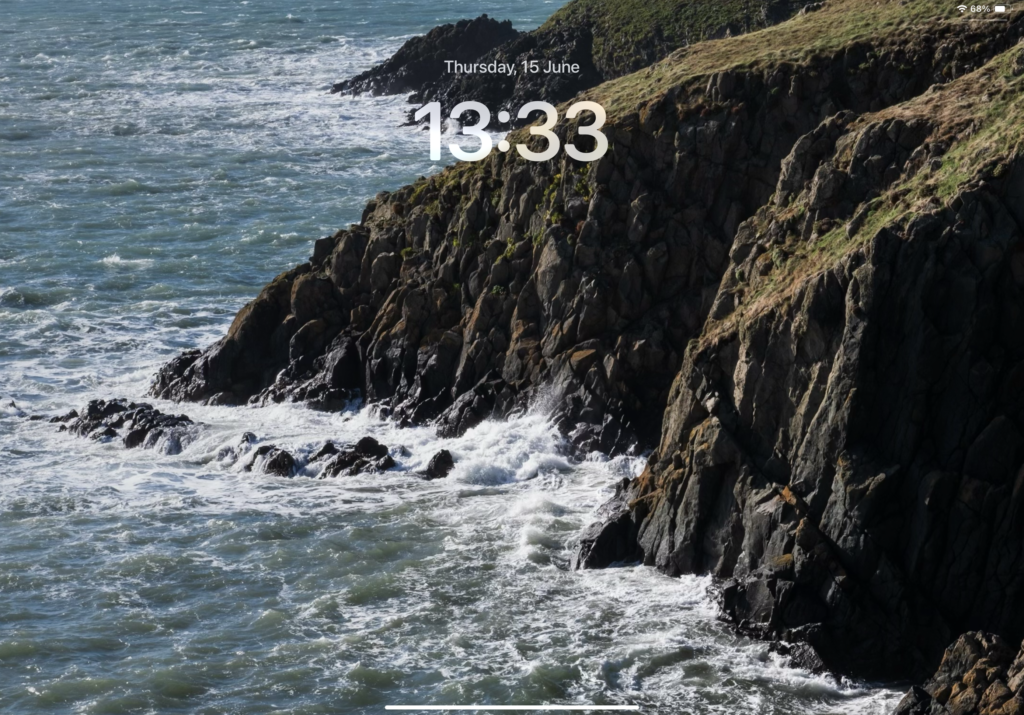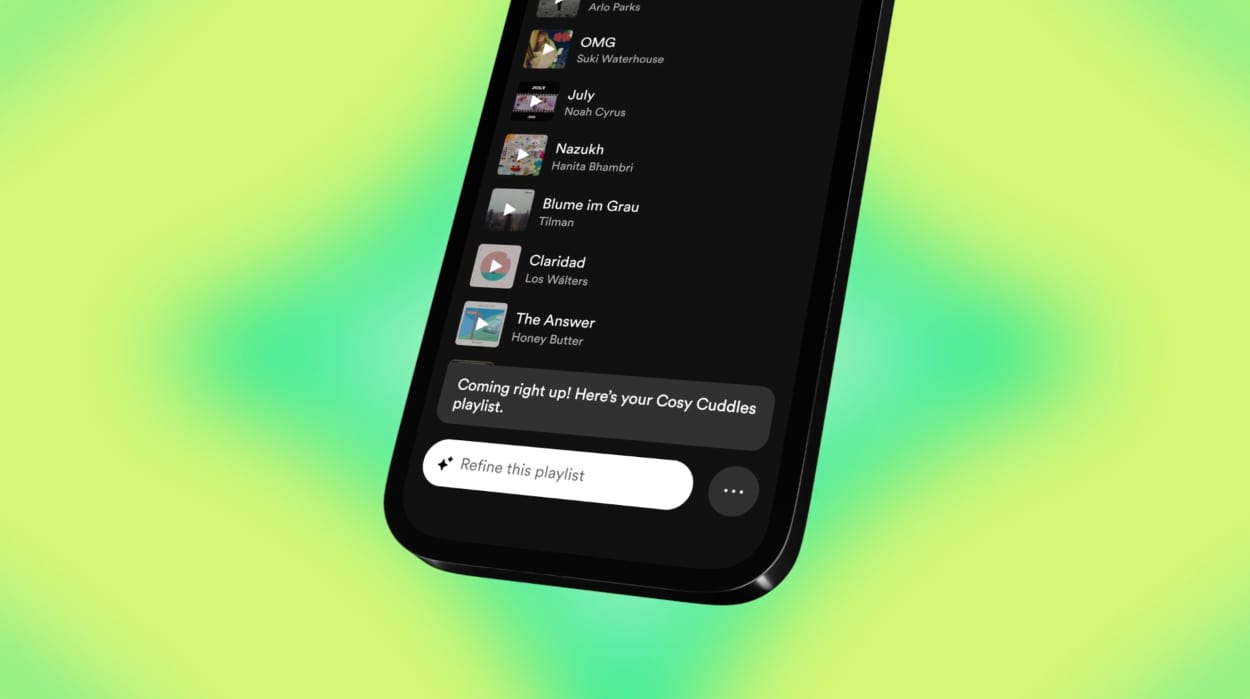L’une des nouvelles fonctionnalités de la dernière version d’iPadOS est la possibilité d’ajouter des widgets à l’écran de verrouillage. Ce guide vous expliquera comment les mettre en place et les faire fonctionner.
Introduit pour l’iPhone avec iOS 16, les utilisateurs d’iPad ont dû attendre iPadOS 17 pour pouvoir ajouter des widgets à l’écran de verrouillage de leurs tablettes.
Si vous êtes un développeur enregistré et que le dernier iPadOS 17 est installé sur votre appareil, ce guide vous montrera comment ajouter des widgets en quelques étapes simples.
Ce dont vous aurez besoin :
- Un iPad pris en charge
- iOS 17 (actuellement en version bêta développeur)
La version courte
- Réveillez votre iPad et maintenez enfoncé l’écran de verrouillage
- Appuyez sur Personnaliser
- Appuyez sur ajouter des widgets
- Sélectionnez dans la liste
- Appuyez sur X puis sur Terminé
-
Marcher
1Réveillez votre iPad et maintenez appuyé sur l’écran
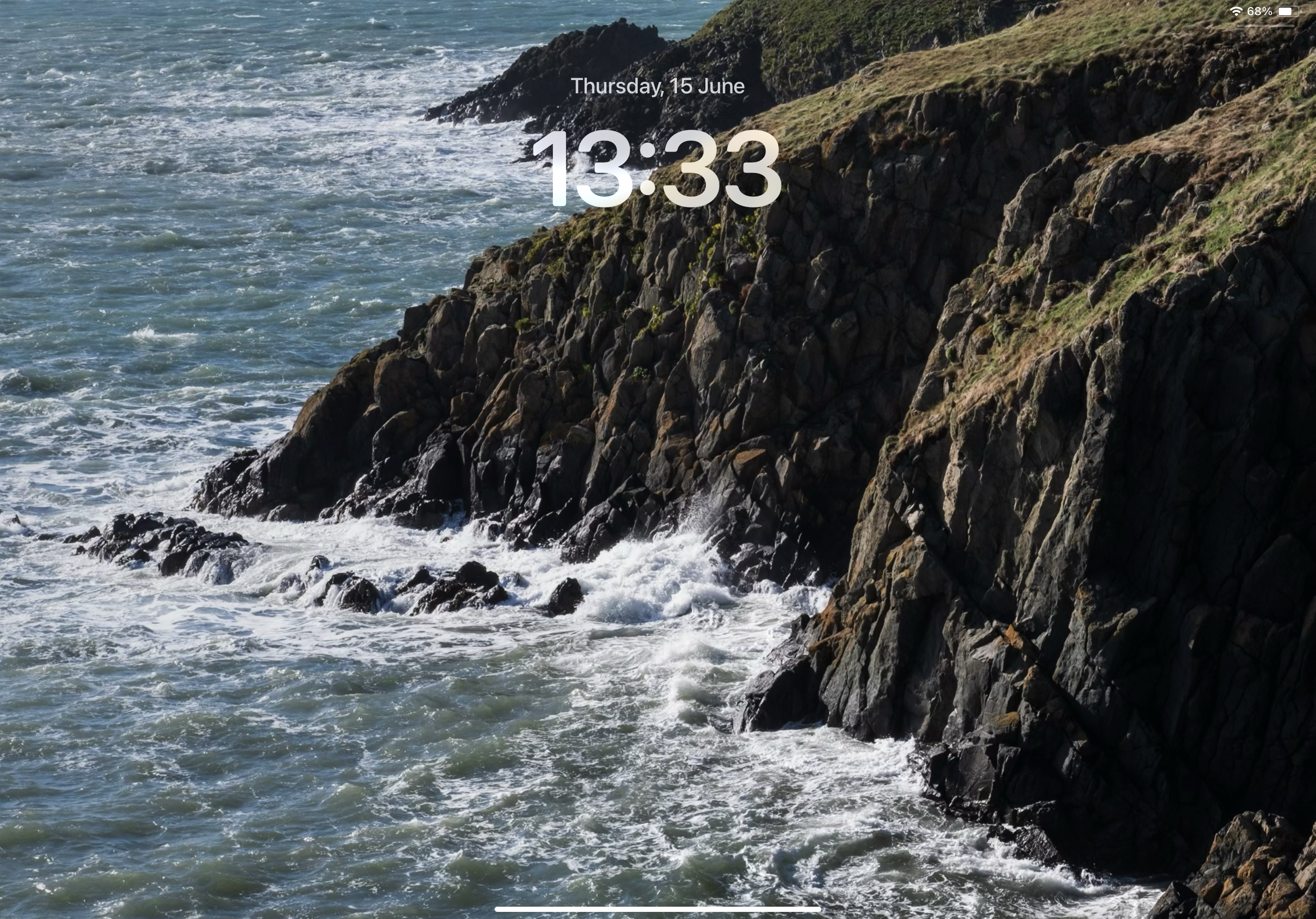
Commencez par sortir votre iPad du mode veille. Maintenez ensuite l’écran enfoncé jusqu’à ce que vous soyez redirigé vers le nouvel écran de sélection de l’écran d’accueil.
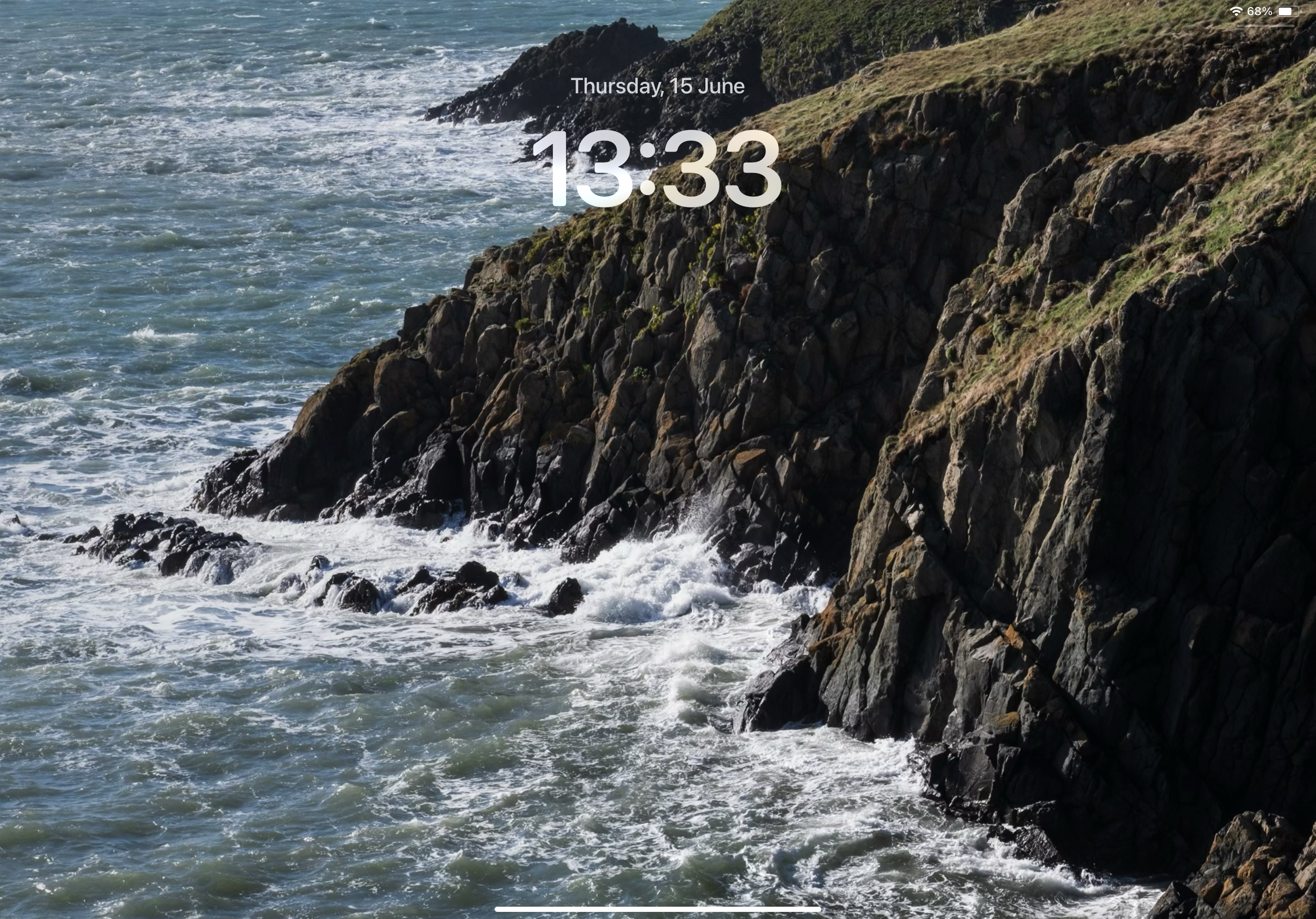
-
Marcher
2Appuyez sur personnaliser
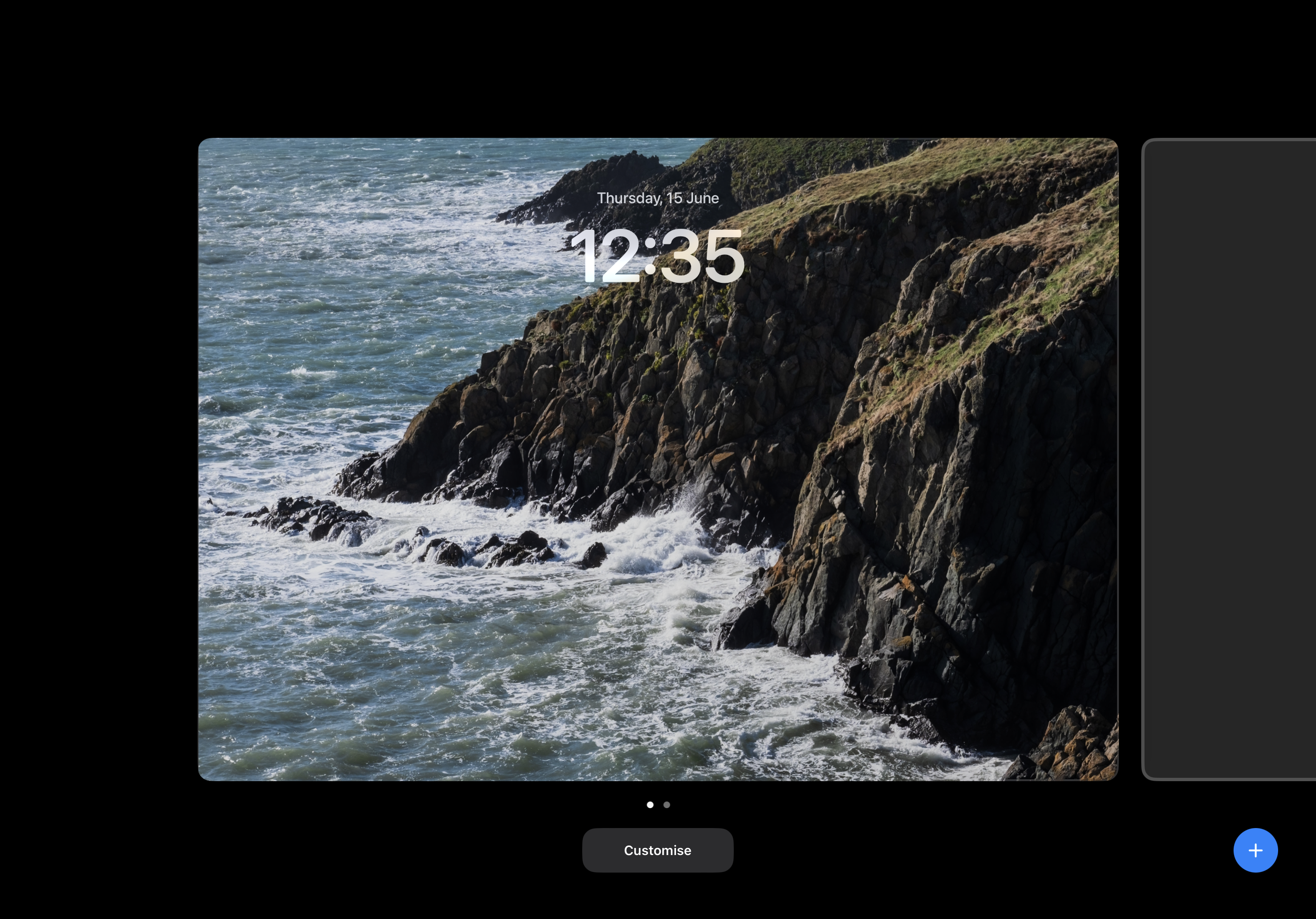
Appuyez sur le gros bouton en bas du nouvel écran qui indique Personnaliser.
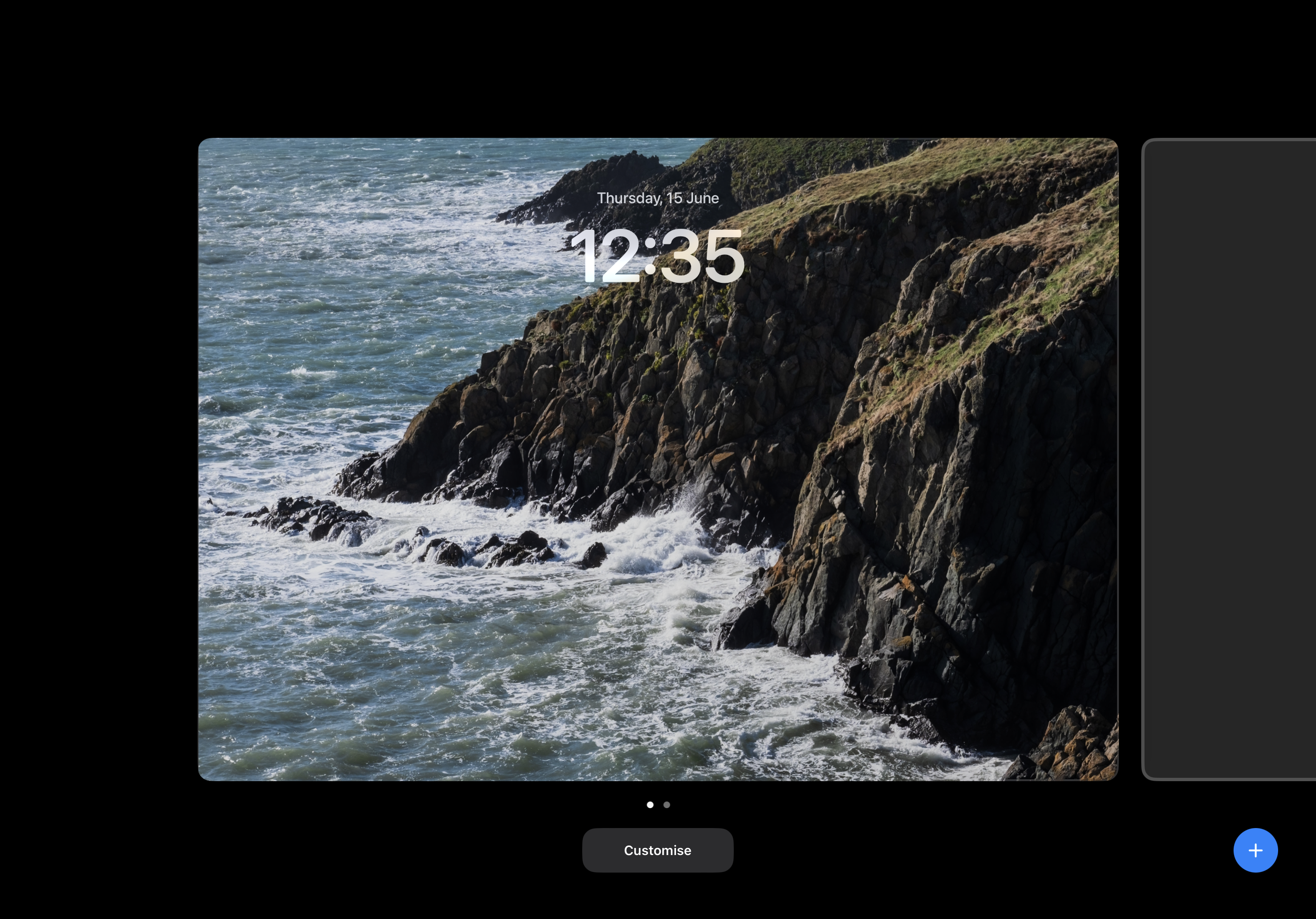
-
Marcher
3Appuyez sur Ajouter des widgets
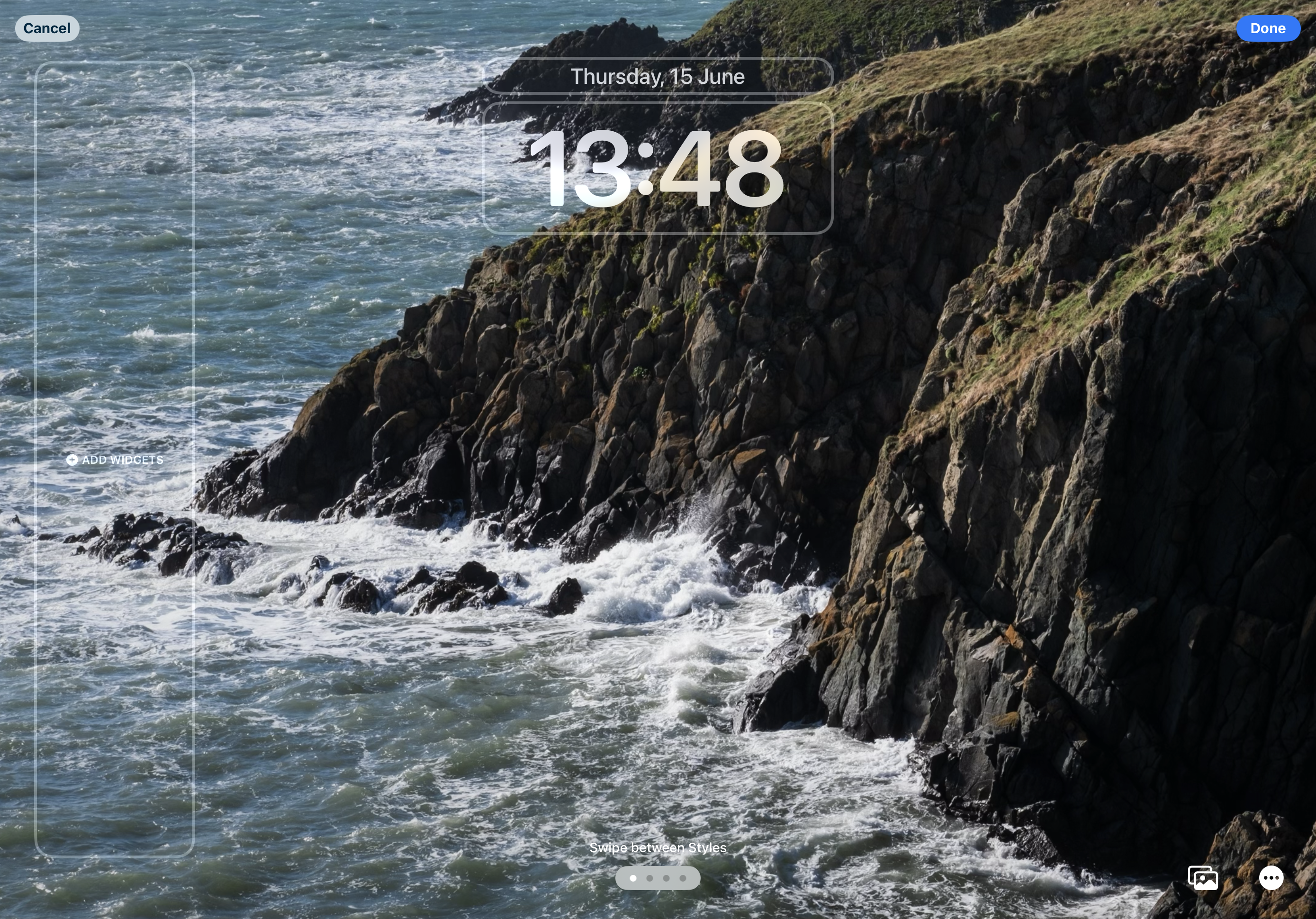
Une nouvelle option devrait maintenant apparaître indiquant Ajouter des widgets sur le côté de l’écran de verrouillage. Appuyez dessus.
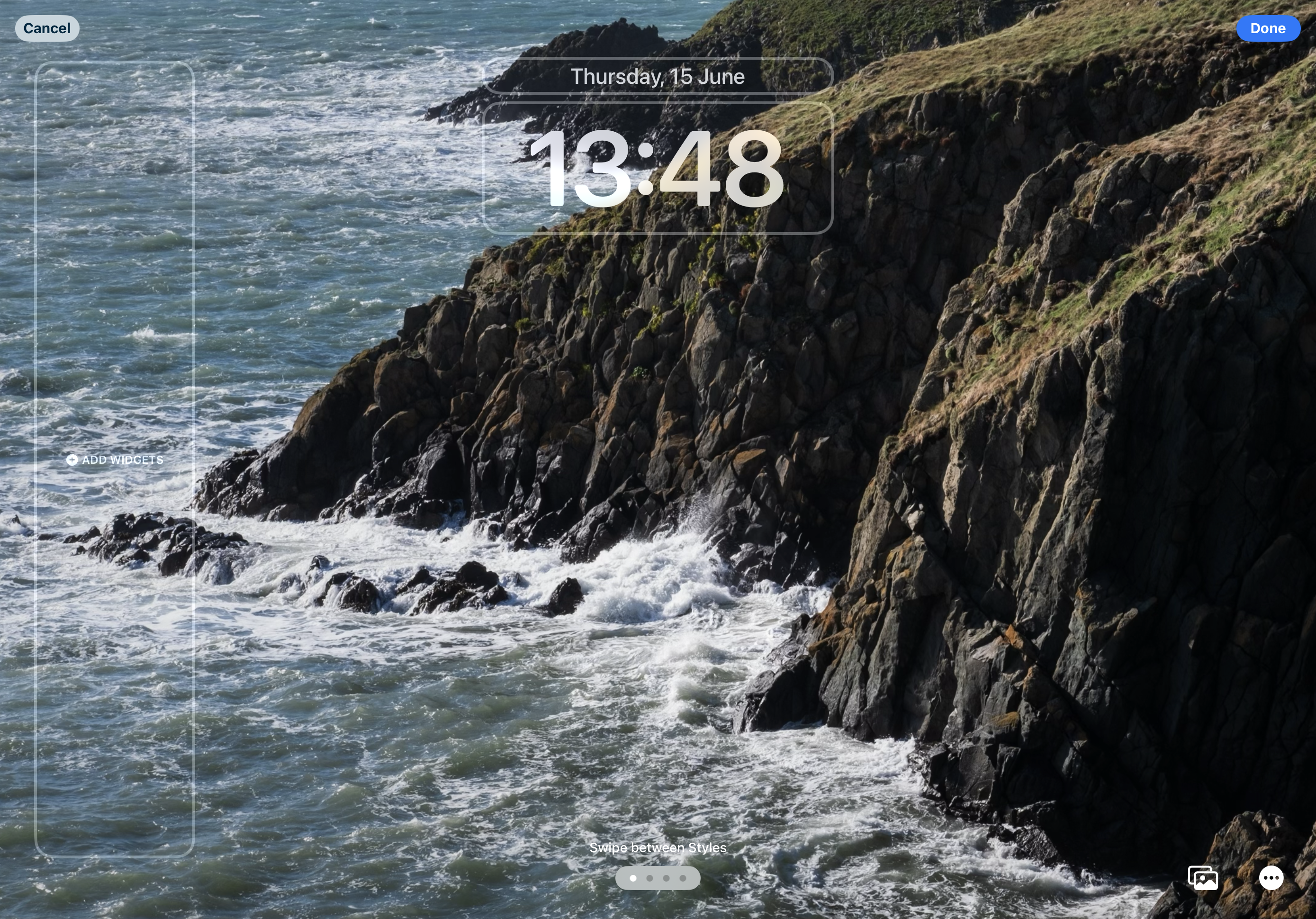
-
Marcher
4Choisissez le widget souhaité
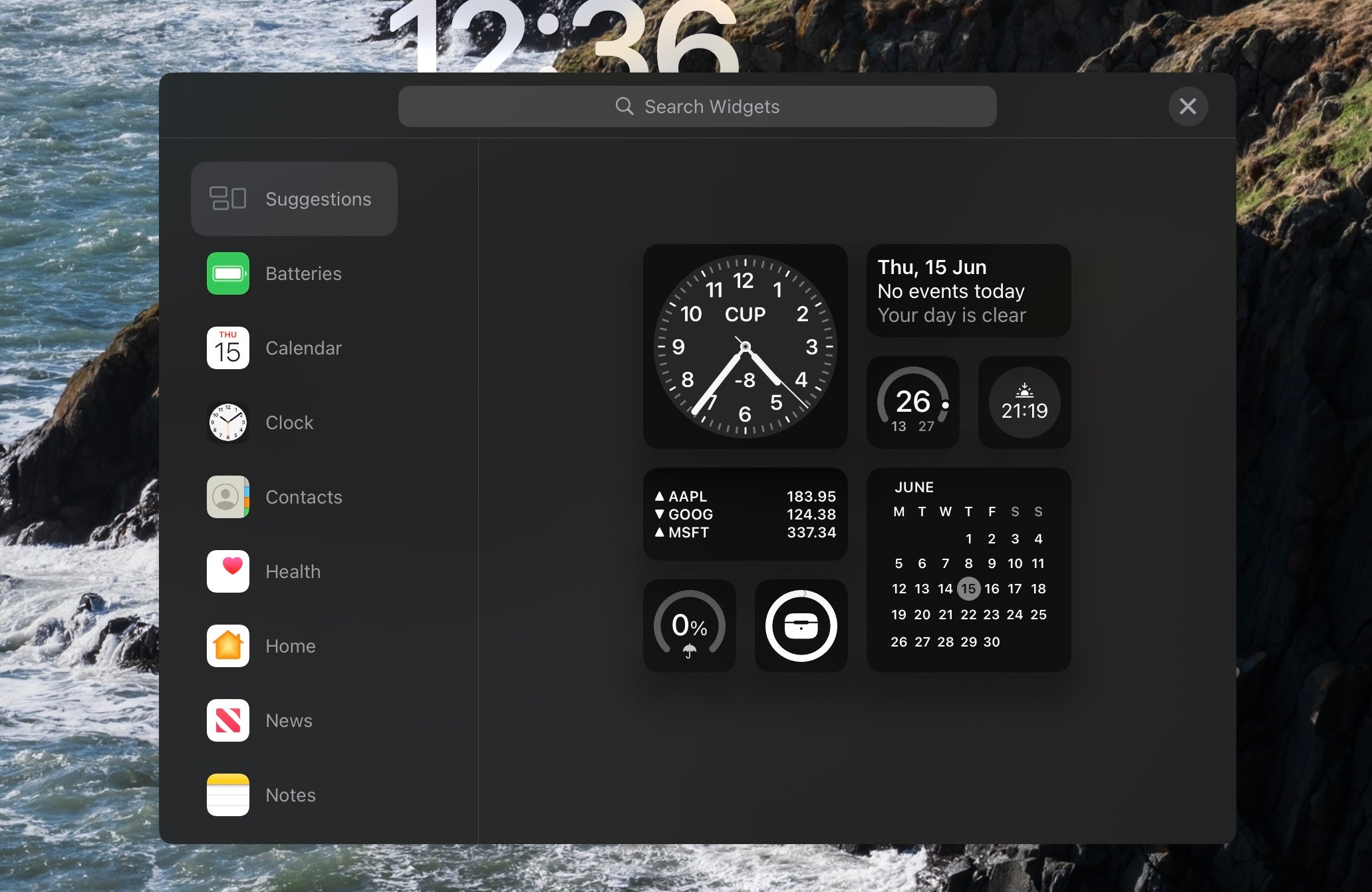
Une fois que vous avez appuyé sur Ajouter des widgets, un nouvel écran apparaîtra mettant en évidence tous les widgets disponibles.
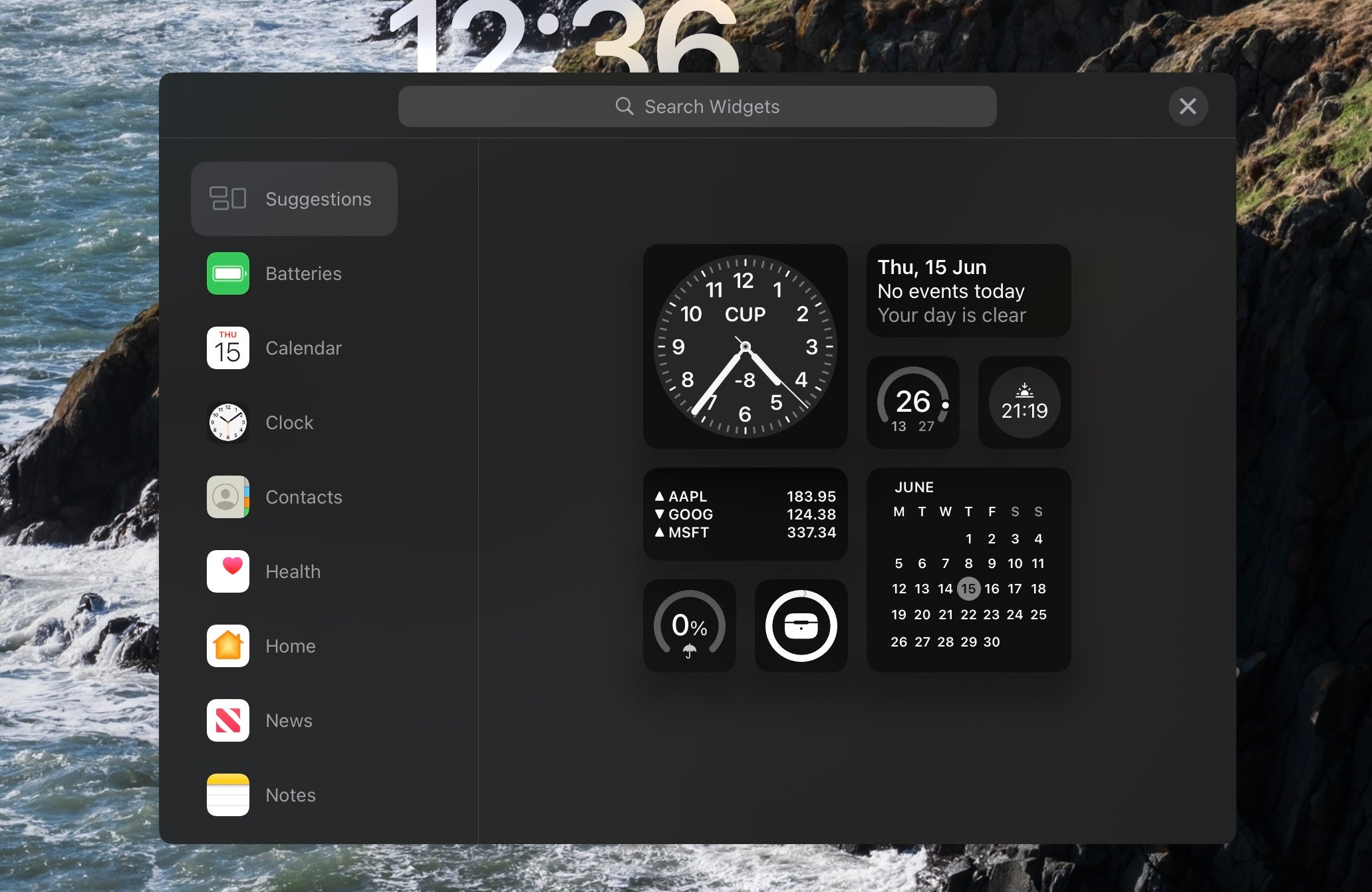
-
Marcher
5Sélectionnez dans la liste
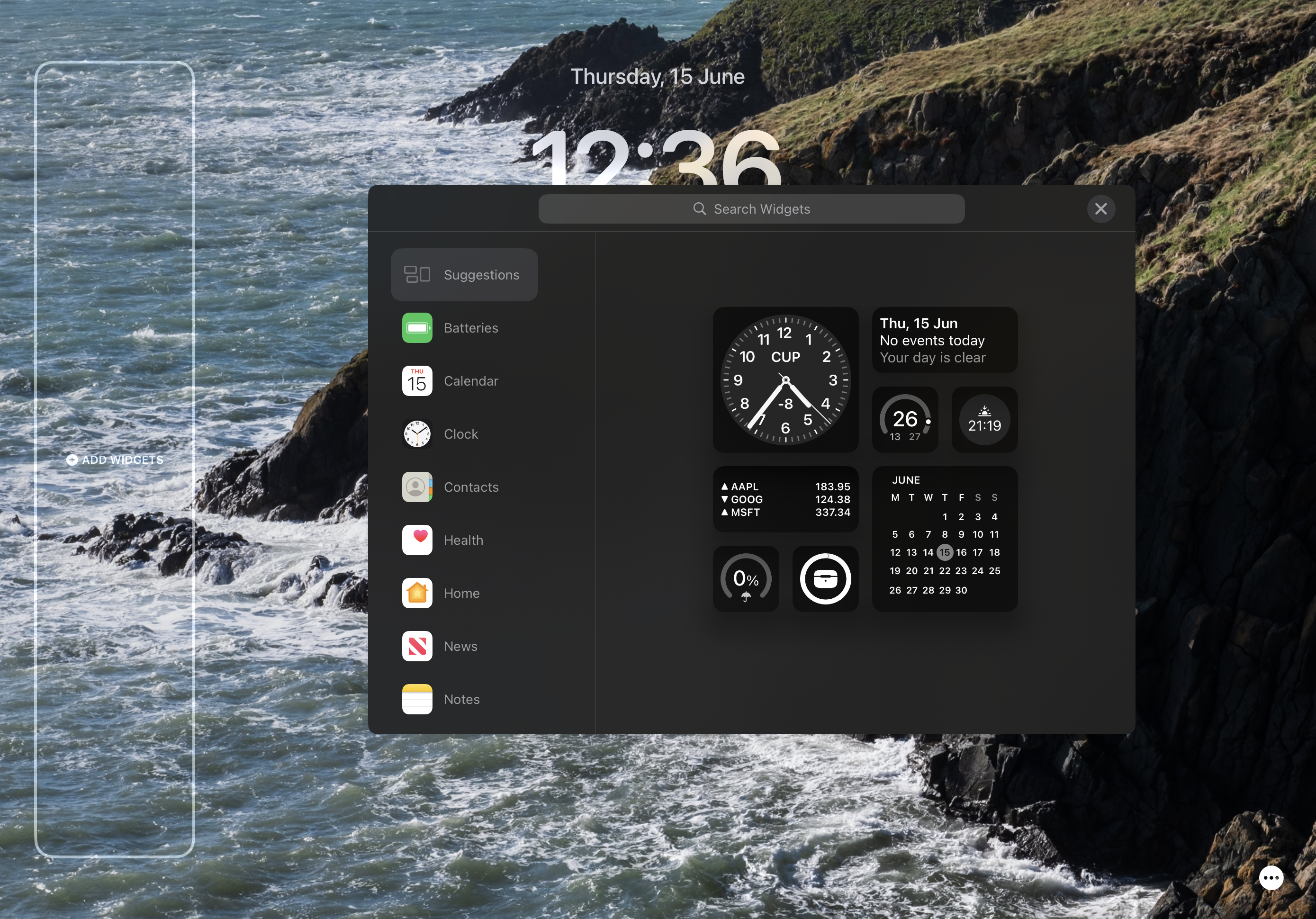
Vous verrez maintenant une liste de tous les widgets disponibles, appuyez sur ceux que vous souhaitez ajouter et ils apparaîtront instantanément. Appuyez sur la petite icône « X » si vous voulez vous débarrasser de ceux que vous ne voulez pas.
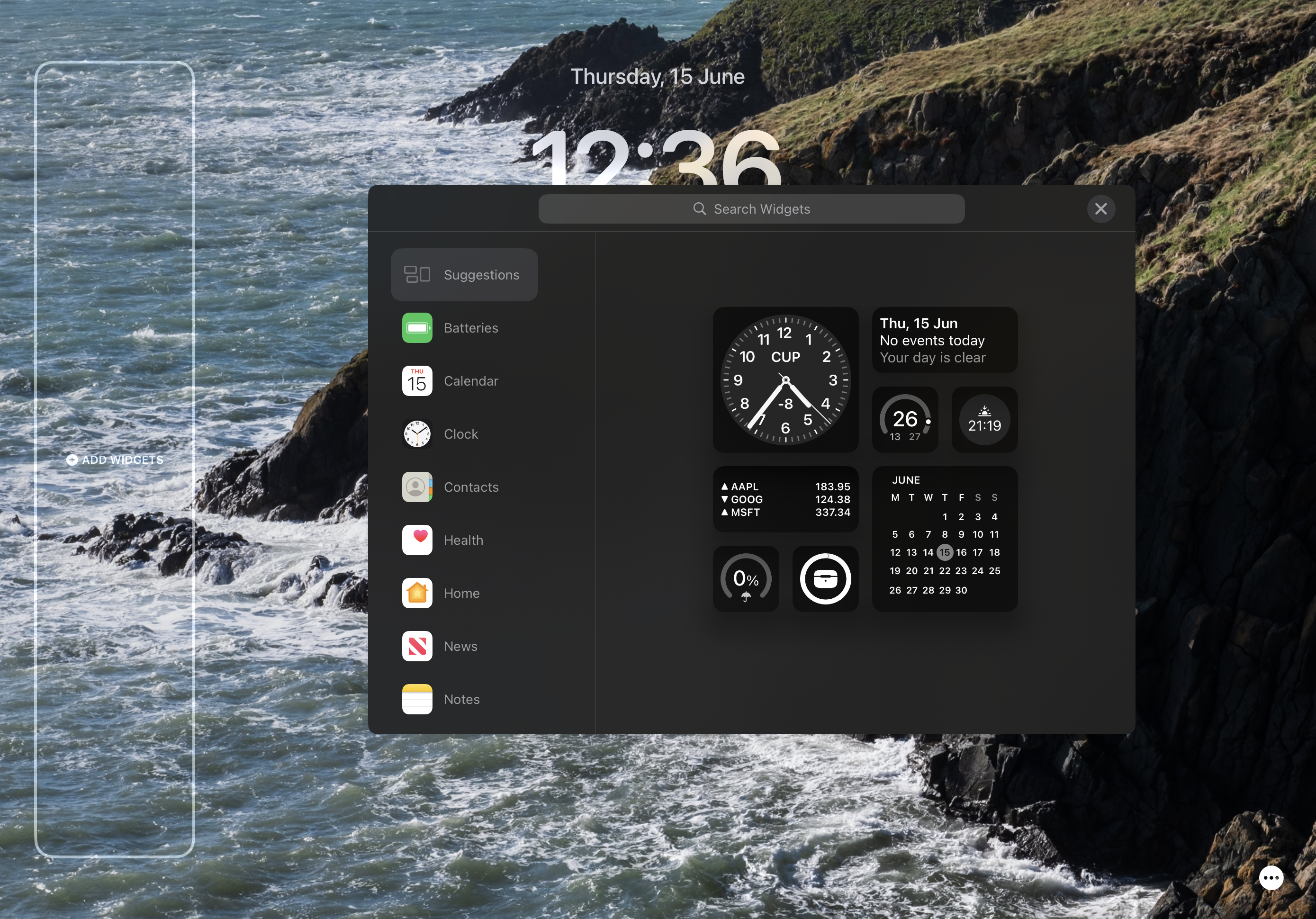
-
Marcher
6Appuyez sur X et Ajouter
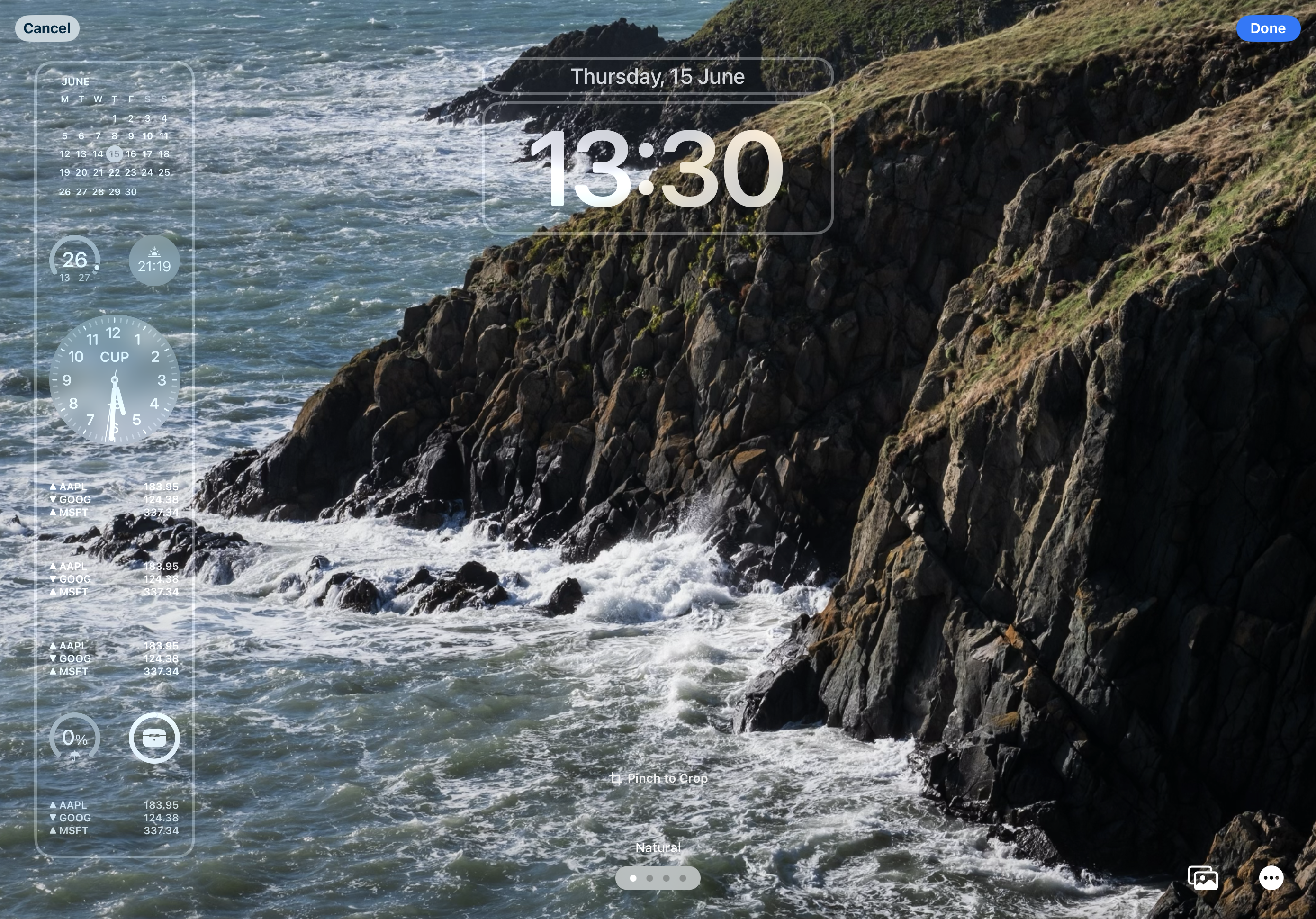
Une fois que vous avez choisi les widgets que vous souhaitez utiliser, appuyez sur l’icône « X », puis sur le bouton bleu Ajouter dans le coin supérieur pour compléter votre nouveau look.